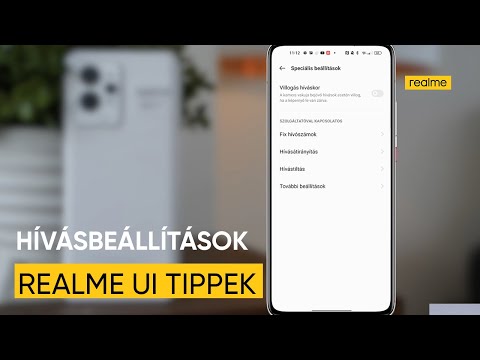Ez a wikiHow megtanítja, hogyan találhatja meg az Android telefonjára vagy táblagépére letöltött fájlokat, fényképeket és videókat.
Lépések
1 /2 módszer: Fájlkezelő használata

1. lépés. Nyissa meg az alkalmazásfiókot
Ez az Androidon található alkalmazások listája. Általában úgy nyithatja meg, hogy megérinti a kezdőképernyő alján található 6–9 pontos ikont.

2. lépés. Koppintson a Letöltések elemre, A fájljaim, vagy Fájl kezelő.
Ennek az alkalmazásnak a neve eszközönként változik.
Ha ezen lehetőségek egyikét sem látja, előfordulhat, hogy az eszközön nincs fájlkezelő. Tekintse meg ezt a wikiHow -t, hogy megtudja, hogyan telepíthet egyet

3. lépés Válasszon egy mappát
Ha csak egy mappát lát, koppintson a nevére. Ha rendelkezik SD-kártyával, két külön mappát lát-az egyik az SD-kártyához, a másik a belső tárhelyhez. A beállításoktól függően előfordulhat, hogy a Letöltések mappa e két hely valamelyikében található.

4. lépés. Koppintson a Letöltés elemre
Előfordulhat, hogy lefelé kell görgetnie a kereséshez. Ez a mappa mindent tartalmaz, amit letöltött az Androidra.
Ha nem látja a Letöltés mappát, előfordulhat, hogy különböző mappákban kell böngésznie, hogy megtalálja
2/2. Módszer: A Chrome használata

1. lépés: Nyissa meg a Chrome -ot
Ez a kerek piros, kék, sárga és zöld ikon, amely a „Chrome” feliratú a kezdőképernyőn. Ha nem látja ott, ellenőrizze az alkalmazásfiókot.
Ez a módszer segít gyorsan megtalálni a Chrome webböngésző használata közben letöltött fájlokat

2. lépés. Érintse meg a ⁝ gombot
A Chrome jobb felső sarkában található.

3. lépés. Koppintson a Letöltések elemre
Ekkor megjelenik az internetről letöltött fájlok listája.
- Ha csak bizonyos típusú letöltéseket szeretne megtekinteni, koppintson a ikonra ☰, majd válassza ki a megtekinteni kívánt fájltípust (pl. Hang, Képek).
- Egy bizonyos letöltés kereséséhez érintse meg a képernyő tetején található nagyítót.